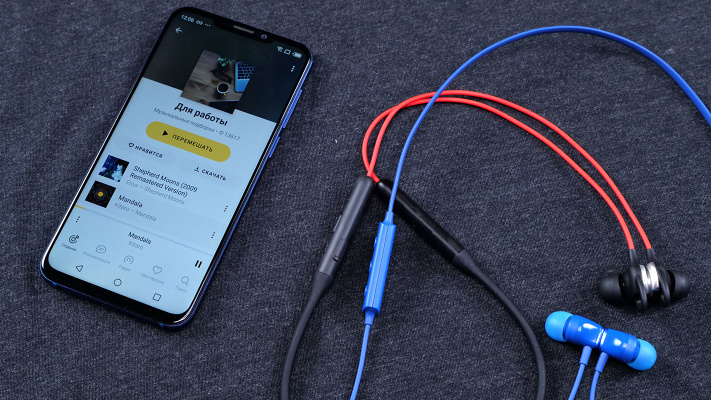Как подключить беспроводные наушники к телефону
 В современных условиях жизни при развитии технологического процесса на прилавках появляются новинки различных устройств, поражающие своими возможностями. Помимо основной техники, предназначенной для работы, создаётся множество дополнительных аксессуаров для различных целей. Одним из таких дополнений являются наушники.
В современных условиях жизни при развитии технологического процесса на прилавках появляются новинки различных устройств, поражающие своими возможностями. Помимо основной техники, предназначенной для работы, создаётся множество дополнительных аксессуаров для различных целей. Одним из таких дополнений являются наушники.
Трудно представить себе человека, который хотя бы раз не надевал этот аксессуар и не использовал его при прослушивании любимых песен.
С момента появления первой версии оборудования до современных моделей произошло очень много изменений. Изменился дизайн, качество используемых материалов, улучшилось программное обеспечение устройств и электрических микросхем. Но несмотря на это, основное свойство и предназначение гарнитуры осталось неизменным. И по-прежнему она используется для прослушивания музыки.
Пожалуй, главной проблемой, с которой сталкивался каждый человек, были спутавшиеся провода наушников. На их разъединение уходило много времени. Это очень мешало пользователям быстро подсоединиться к телефону для прослушивания аудиозаписей.
Производители решили эту проблему, создав беспроводную систему. Именно это свойство сыграло важную роль в новинках.
Пользователям понравилось данное изобретение, и беспроводная гарнитура заняла лидирующие позиции по продажам. Передовым компаниям удалось избавиться от главного недостатка, при этом сохранив отличные показатели звука.
Несмотря на отсутствие кабеля и проводов для подсоединения, система способна подключаться к широкому спектру устройств. О том, как это сделать, мы расскажем в нашей статье.
СОВЕТ! Иногда алгоритм подсоединения может вызвать затруднения. Чтобы избежать их, для начала прочитайте инструкцию к вашей модели устройства.
Содержание статьи
Подключение беспроводных наушников к Android
Как известно, программное обеспечение всех устройств находится в сфере влияния двух основных вариантов: Android и IPhone. Начнем со средней по сочетанию цены и качества модели. Для начала поговорим о системе Андроид и о способах подключения к ней наушников.
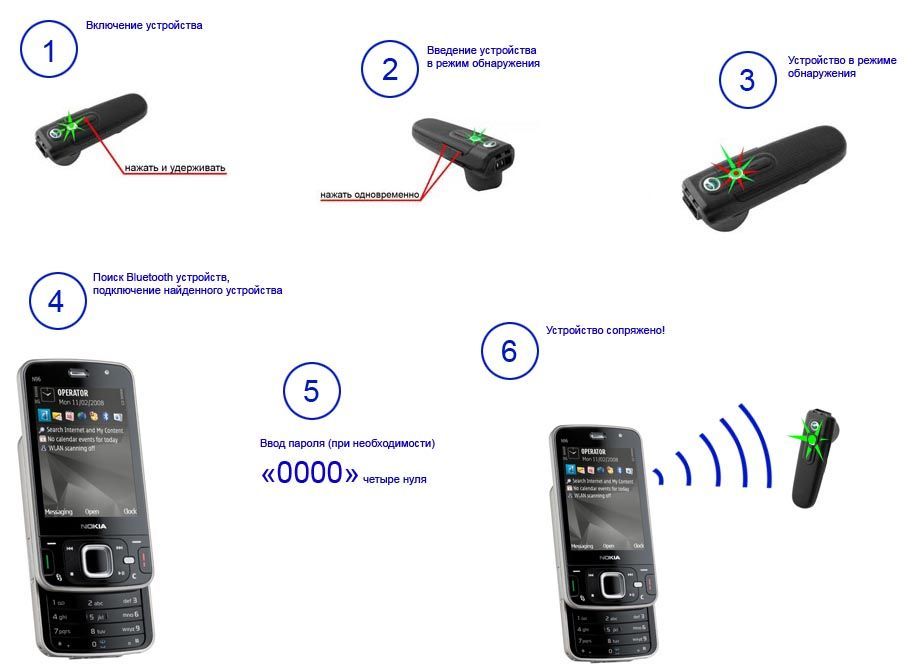
В целом процесс подключения достаточно прост, трудностей возникнуть не должно. Но для удобства подключения и понимания механизма взаимодействия техники, рекомендуем воспользоваться следующим способом синхронизации.
- Включите телефон и наушники, нажав на кнопку питания каждого из устройств. При этом техника должна иметь достаточный уровень заряда батареи.
- На смартфоне (ноутбуке, планшете…) зайдите в меню Bluetooth и начните поиск устройств.
Если все включено правильно и система не повреждена, то через несколько минут на экране появится список возможных устройств для синхронизации. - Из предложенных вариантов выберите строку с вашей гарнитурой и нажмите на неё.
- Спустя несколько секунд техника синхронизируется, и звук будет передаваться уже в наушники.
- В случае необходимости можно отрегулировать параметры звука в соответствующем меню настроек на панели задач.
Подключение не занимает много времени и его способен выполнить любой человек без специальных навыков. Однако иногда бывают нестандартные ситуации, вызывающие затруднения. О них мы расскажем ниже.
ВАЖНО! Чтобы при повторном подключении ваш телефон автоматически распознавал наушники, запомните их в настройках Блютуз.
Подключение беспроводных наушников к iPhone
Теперь поговорим о понравившейся всем компании Apple. Их продукция всегда остаётся в центре внимания, а появляющиеся с каждым годом новинки поражают воображение.

Производители стараются сделать свои изобретения неповторимыми и уникальными, обеспечив оригинальным программным обеспечением. Это делается с целью предотвращения использования продукции данной фирмы с другими устройствами.
Наушники тоже были разработаны специально под дизайн и систему линейки продуктов компании. Беспроводные AirPods удивили своими возможностями, внешним видом и завоевали всеобщее восхищение покупателей по всему миру.
Подключить такую гарнитуру будет немножко сложнее ввиду использования различных программ. Но если привыкнуть, то процесс не займет много времени и не составит труда для пользователей.
Для подсоединения потребуется наличие следующих компонентов.
- Непосредственно оригинальные Айрподс.
- Любой гаджет от Apple с версией IOS не раньше 10.
- Apple Watch подойдут не меньше 3 версии.
При наличии источника воспроизведения и специальных наушников можно приступать к подключению.
Алгоритм подключения
- Выйдите в основной экран, нажав на кнопку «домой».

- Откройте чехол с вашей гарнитурой. При этом оба устройства должны быть заряжены.
- На экране должно появиться отображение системы с показателем уровня оставшегося заряда.
- Нажмите на кнопку подключения, а затем подтвердите действие нажатием строки «готово».
Процесс подключения довольно прост, но для дальнейшего использования и прослушивания аудио нужно ещё многое сделать.
Первым делом прочитайте инструкцию по эксплуатации и ознакомьтесь с возможностями техники. Для удобства можно использовать голосовой помощник Siri. Кроме этого, существуют специальные способы управления жестами и касаниями, об этом можно узнать в руководстве к гарнитуре или на специальном сайте.
Возможные затруднения при подключении
Если при подключении наушников у вас не возникло проблем, можете включить любимую музыку и  наслаждаться прослушиванием шедевров известных исполнителей, для этого можно установить специальные приложения и программы.
наслаждаться прослушиванием шедевров известных исполнителей, для этого можно установить специальные приложения и программы.
Но в случае отсутствия нормального подключения сделать это не получится. Разберемся, почему происходят возможные и самые распространенные неисправности.
- Механическое повреждение корпуса или электроники. Исправить можно заменой и ремонтом элементов или покупкой новой техники. Это могут быть платы, звуковые карты, система Bluetooth или версия драйверов.
- У некоторых моделей бывает избирательность диапазона синхронизации с телефонами. Следует заранее перед покупкой уточнить у продавца информацию о совместимости вашей техники с наушниками.
- В случае с Apple может возникнуть сложность из-за устаревшего программного обеспечения. Обновите его до последней версии.
- Запрос кода подтверждения при подключении. Обычно по умолчанию стоит 0000. Если он не работает, уточните информацию в магазине, где совершали покупку.
- Отсутствие видимости наушников. Если телефон не видит устройства, попробуйте изменить настройки видимости.
Подключайте и пользуйтесь наушниками для комфортного прослушивания музыки и поднятия настроения в повседневной жизни. Несмотря на её стремительность и скоротечность, всегда найдется время для того, чтобы насладиться любимыми композициями.